Pixologic Zbrush 2024 – Hướng dẫn cài đặt chi tiết – phanmemdohoa.com
ZBrush là một trong những phần mềm điêu khắc kỹ thuật số hàng đầu được các chuyên gia 3D trên toàn thế giới sử dụng rộng rãi. Phiên bản ZBrush 2024 mới nhất mang đến nhiều tính năng cải tiến và công cụ mạnh mẽ cho quy trình làm việc của bạn. Trong bài viết này, chúng ta sẽ khám phá hướng dẫn cài đặt chi tiết, cùng với các mẹo và thủ thuật để đảm bảo quá trình thiết lập diễn ra thuận lợi. ✨

Mục lục
- Yêu cầu hệ thống cho ZBrush 2024
- Tải xuống ZBrush 2024
- Hướng dẫn cài đặt chi tiết cho Windows
- Hướng dẫn cài đặt chi tiết cho macOS
- Các vấn đề thường gặp và cách khắc phục
- Kích hoạt và đăng ký phần mềm
- Tối ưu hóa ZBrush sau khi cài đặt
- Tổng kết
1. Yêu cầu hệ thống cho ZBrush 2024
Trước khi bắt đầu quá trình cài đặt, điều quan trọng là phải đảm bảo rằng máy tính của bạn đáp ứng các yêu cầu tối thiểu để chạy ZBrush 2024 một cách hiệu quả. Dưới đây là các thông số kỹ thuật chi tiết bạn cần biết:
Yêu cầu cho Windows:
- Hệ điều hành: Windows 7 trở lên (khuyến nghị dùng phiên bản 64-bit)
- CPU: Intel Core 2 Duo hoặc AMD tương đương có hỗ trợ SSE2
- RAM: Tối thiểu 4GB (khuyến nghị 8GB trở lên)
- Dung lượng ổ cứng: Tối thiểu 8-10GB trống
- Card đồ họa: Hỗ trợ OpenGL 3.3 trở lên
- Chuột: Chuột 3 nút với con lăn
Yêu cầu cho macOS:
- Hệ điều hành: macOS 10.13 (High Sierra) trở lên
- CPU: Intel hoặc Apple Silicon (với Rosetta 2)
- RAM: Tối thiểu 4GB (khuyến nghị 8GB trở lên)
- Dung lượng ổ cứng: Tối thiểu 8-10GB trống
- Card đồ họa: Hỗ trợ OpenGL 3.3 trở lên
“ZBrush 2024 đã được tối ưu hóa để tận dụng tối đa phần cứng hiện đại, đặc biệt là hệ thống đa nhân. Việc đầu tư vào RAM và card đồ họa mạnh sẽ cải thiện đáng kể hiệu suất khi làm việc với các mô hình có độ phân giải cao.”
Bạn có thể kiểm tra cấu hình máy tính của mình bằng cách nhấp chuột phải vào “This PC” (đối với Windows) hoặc nhấp vào biểu tượng Apple và chọn “About This Mac” (đối với macOS).
2. Tải xuống ZBrush 2024
Để bắt đầu quá trình cài đặt, trước tiên bạn cần tải xuống bộ cài đặt ZBrush 2024 chính thức. Có hai cách chính để có được phần mềm:
Phương pháp 1: Tải từ trang chủ chính thức
- Truy cập trang web chính thức của Pixologic: https://pixologic.com
- Đăng nhập vào tài khoản Pixologic của bạn (hoặc tạo một tài khoản mới nếu chưa có)
- Điều hướng đến phần “Downloads” hoặc “My Licenses”
- Tìm ZBrush 2024 và chọn phiên bản phù hợp với hệ điều hành của bạn
- Cho Windows: Tệp .EXE
- Cho macOS: Tệp .DMG
- Bắt đầu tải xuống và lưu tệp vào một vị trí dễ truy cập
Phương pháp 2: Tải từ Phần mềm đồ họa
- Truy cập phanmemdohoa.com và tìm kiếm “ZBrush 2024”
- Chọn phiên bản phù hợp và làm theo hướng dẫn tải xuống được cung cấp
- Lưu tệp cài đặt vào thư mục an toàn trên máy tính của bạn

Lưu ý quan trọng: Luôn đảm bảo bạn tải xuống phần mềm từ các nguồn đáng tin cậy để tránh malware hoặc phần mềm độc hại. Phanmemdohoa.com cung cấp các phiên bản đã được xác minh 100% an toàn.
3. Hướng dẫn cài đặt chi tiết cho Windows ️
Sau khi đã tải xuống tệp cài đặt cho Windows, hãy làm theo các bước sau để cài đặt ZBrush 2024 trên máy tính của bạn:
Bước 1: Chuẩn bị trước khi cài đặt
- Tạm thời tắt phần mềm diệt virus để tránh xung đột trong quá trình cài đặt
- Đảm bảo bạn đang đăng nhập với quyền quản trị viên
- Đóng tất cả các ứng dụng khác đang chạy
Bước 2: Tiến hành cài đặt
- Nhấp đúp vào tệp cài đặt đã tải xuống (thường có đuôi .exe)
- Nếu xuất hiện hộp thoại User Account Control, nhấp vào “Yes” để cho phép cài đặt
- Chọn ngôn ngữ ưa thích cho quá trình cài đặt và giao diện ZBrush
- Đọc và chấp nhận thỏa thuận giấy phép
- Chọn đường dẫn cài đặt (mặc định thường là C:Program FilesPixologic)
- Chọn các thành phần cần cài đặt:
- ZBrush (bắt buộc)
- Tài liệu hướng dẫn (tùy chọn)
- Các plugin (tùy chọn)
- Nhấp “Next” để bắt đầu quá trình cài đặt
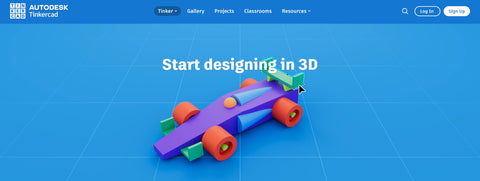
Bước 3: Hoàn tất cài đặt
- Sau khi cài đặt hoàn tất, bạn sẽ thấy thông báo “Installation Complete”
- Nếu cần, hãy sao chép bất kỳ tệp patch hoặc bản cập nhật nào vào thư mục cài đặt
- Nhấp vào “Finish” để hoàn tất quá trình cài đặt
- Khởi động ZBrush từ shortcut trên màn hình hoặc từ menu Start
“Đối với người dùng Windows chuyên nghiệp, việc cài đặt ZBrush vào một phân vùng riêng biệt với hệ điều hành có thể giúp cải thiện hiệu suất và bảo vệ dữ liệu dự án trong trường hợp cần cài đặt lại Windows.” – Chuyên gia tại phanmemdohoa.com
4. Hướng dẫn cài đặt chi tiết cho macOS
Nếu bạn là người dùng Mac, quy trình cài đặt ZBrush 2024 sẽ hơi khác một chút. Hãy làm theo hướng dẫn dưới đây:
Bước 1: Chuẩn bị trước khi cài đặt
- Đảm bảo macOS của bạn được cập nhật lên phiên bản 10.13 trở lên
- Đóng tất cả các ứng dụng đang chạy
- Đảm bảo bạn có quyền quản trị trên máy Mac
Bước 2: Tiến hành cài đặt
- Mở tệp .DMG đã tải xuống để gắn nó
- Mở ứng dụng cài đặt ZBrush bên trong ổ đĩa ảo đã gắn
- Nhập mật khẩu người dùng macOS của bạn nếu được nhắc
- Chọn ngôn ngữ ưa thích cho quá trình cài đặt
- Làm theo hướng dẫn trên màn hình để hoàn tất quá trình cài đặt
Bước 3: Khắc phục các vấn đề phổ biến trên macOS
Nếu bạn gặp vấn đề với quyền hoặc lỗi liên quan đến tính năng bảo mật Gatekeeper của Apple, bạn có thể cần chạy các lệnh Terminal sau:
sudo codesign --sign - --force --deep /Applications/Maxon ZBrush 2024/ZBrush.app
sudo xattr -r -d com.apple.quarantine /Applications/Maxon ZBrush 2024/ZBrush.appCác lệnh này giúp khắc phục các vấn đề về quyền và cho phép ứng dụng chạy mà không bị chặn bởi các tính năng bảo mật của macOS.
Bước 4: Khởi động ZBrush
- Sau khi cài đặt, mở thư mục Applications
- Tìm và mở thư mục “Maxon ZBrush 2024”
- Nhấp đúp vào biểu tượng ZBrush để khởi động ứng dụng

5. Các vấn đề thường gặp và cách khắc phục ️
Trong quá trình cài đặt ZBrush 2024, bạn có thể gặp phải một số vấn đề. Dưới đây là những lỗi phổ biến cùng cách khắc phục:
Lỗi “OpenGL không đủ”
- Nguyên nhân: Card đồ họa không đáp ứng yêu cầu OpenGL 3.3 trở lên
- Giải pháp:
- Cập nhật driver card đồ họa lên phiên bản mới nhất
- Nếu card đồ họa quá cũ, hãy cân nhắc nâng cấp phần cứng
Lỗi “Thiếu file MSVCP140.dll”
- Nguyên nhân: Thiếu Microsoft Visual C++ Redistributable
- Giải pháp: Tải và cài đặt Microsoft Visual C++ Redistributable từ trang web chính thức của Microsoft
Lỗi “ZBrush không phản hồi sau khi cài đặt”
- Nguyên nhân: Xung đột với phần mềm bảo mật hoặc cấu hình không đúng
- Giải pháp:
- Chạy ZBrush với quyền quản trị viên
- Tạm thời vô hiệu hóa phần mềm diệt virus
- Khởi động lại máy tính và thử lại
Lỗi “Không thể kích hoạt giấy phép”
- Nguyên nhân: Kết nối internet không ổn định hoặc tường lửa chặn
- Giải pháp:
- Kiểm tra kết nối internet
- Tạm thời tắt tường lửa hoặc thêm ZBrush vào danh sách ngoại lệ
- Liên hệ hỗ trợ Pixologic nếu vấn đề vẫn tiếp diễn
“Đừng bỏ cuộc khi gặp lỗi kỹ thuật! Hầu hết các vấn đề trong quá trình cài đặt ZBrush đều có giải pháp khắc phục đơn giản. Cộng đồng phanmemdohoa.com luôn sẵn sàng hỗ trợ bạn.”
6. Kích hoạt và đăng ký phần mềm
Sau khi cài đặt thành công ZBrush 2024, bạn cần kích hoạt phần mềm để sử dụng đầy đủ các tính năng:
Kích hoạt bản quyền chính thức
- Khởi động ZBrush 2024
- Khi được nhắc, nhập thông tin giấy phép của bạn (Serial Number và Activation Code)
- Làm theo hướng dẫn trên màn hình để hoàn tất quá trình kích hoạt
Sử dụng phiên bản dùng thử
- Khởi động ZBrush 2024
- Chọn tùy chọn “Try ZBrush” hoặc “Trial Version”
- Điền thông tin đăng ký (email và thông tin cá nhân)
- Bạn sẽ có 30 ngày sử dụng đầy đủ các tính năng
Lưu ý: Việc đăng ký và kích hoạt bản quyền chính thức đảm bảo bạn nhận được các bản cập nhật và hỗ trợ kỹ thuật từ Pixologic. Bạn cũng có thể truy cập các tài nguyên và plugin độc quyền dành cho người dùng đã đăng ký.
7. Tối ưu hóa ZBrush sau khi cài đặt ⚙️
Để có trải nghiệm làm việc tốt nhất với ZBrush 2024, hãy thực hiện một số bước tối ưu hóa sau:
Cấu hình ZBrush cho hiệu suất tối ưu
- Mở ZBrush và truy cập menu Preferences > Performance
- Điều chỉnh các thiết lập sau:
- Adaptive Gridsize: Điều chỉnh theo lượng RAM của bạn
- Memory Usage Slider: Đặt mức sử dụng RAM phù hợp
- Draw Mode: Chọn OpenGL nếu card đồ họa hỗ trợ
Cài đặt các plugin và brushes phổ biến
ZBrush có thể được mở rộng với nhiều plugin và brushes hữu ích, một số trong số đó là:
- ZBrush to KeyShot Bridge: Cho phép kết xuất trực tiếp với KeyShot
- GoZ: Tích hợp với các phần mềm 3D khác như 3DS MAX và Autocad Maya
- ZRemesher: Công cụ retopology tự động mạnh mẽ
Thiết lập workspace phù hợp
ZBrush cho phép tùy chỉnh giao diện người dùng theo nhu cầu của bạn:
- Truy cập menu Preferences > Config
- Lưu các cấu hình UI tùy chỉnh cho các quy trình làm việc khác nhau
- Thiết lập các phím tắt để tăng tốc độ làm việc
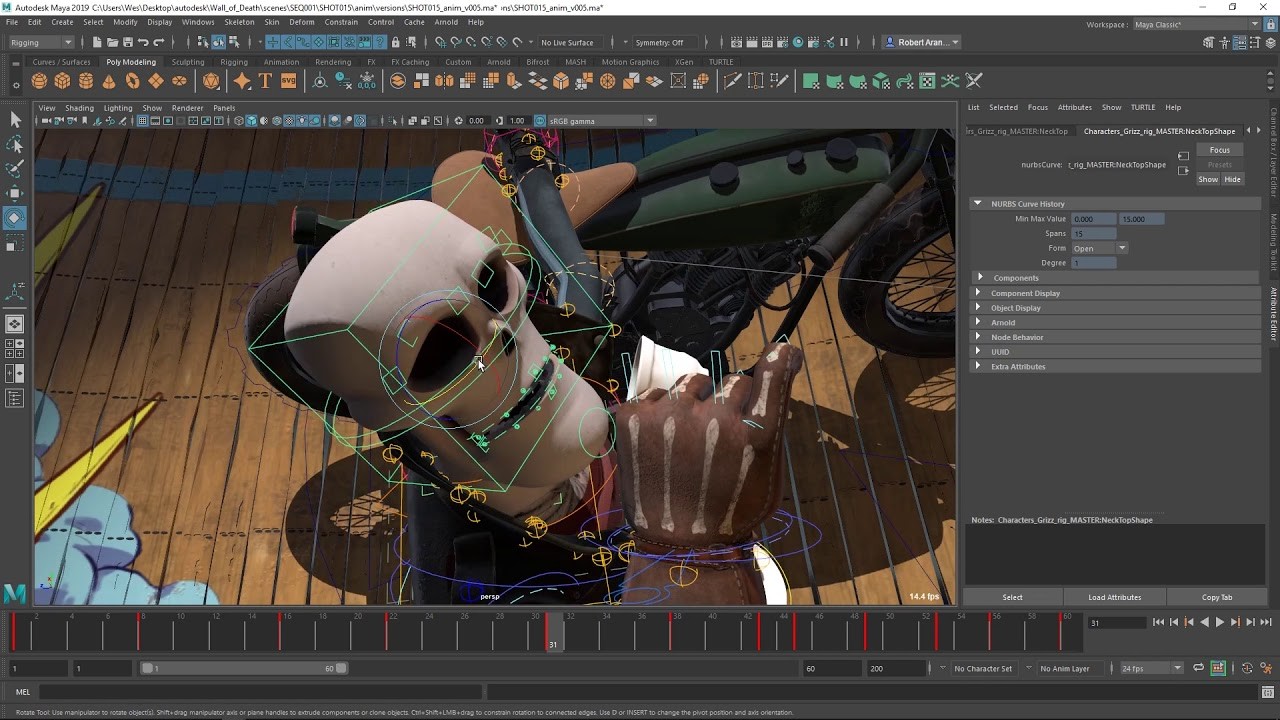
Theo Wikipedia, ZBrush là một trong những phần mềm điêu khắc kỹ thuật số được sử dụng rộng rãi nhất trong ngành công nghiệp phim, game và thiết kế 3D, với khả năng xử lý hàng triệu đa giác mà không làm giảm hiệu suất.
8. Tổng kết
Chúc mừng! Bạn đã hoàn thành quá trình cài đặt và tối ưu hóa ZBrush 2024. Đây là phần mềm mạnh mẽ với vô số tính năng để khám phá trong lĩnh vực điêu khắc và tạo mẫu 3D. Hãy nhớ:
- Thường xuyên lưu công việc của bạn để tránh mất dữ liệu
- Tận dụng tài nguyên học tập trực tuyến để nâng cao kỹ năng
- Theo dõi các bản cập nhật từ Pixologic để có thêm tính năng mới
- Tham gia cộng đồng ZBrush để chia sẻ và học hỏi từ những người khác
Nếu bạn cần thêm thông tin về các phần mềm đồ họa khác, hãy khám phá các hướng dẫn chi tiết của chúng tôi về Photoshop, Illustrator, CorelDRAW và nhiều phần mềm khác tại phanmemdohoa.com.
Theo Moz, những người sử dụng thành thạo ZBrush có thể tạo ra các mô hình 3D chi tiết cho nhiều lĩnh vực từ phim ảnh đến in 3D, khiến nó trở thành một kỹ năng có giá trị trong ngành công nghiệp sáng tạo hiện nay.
Hãy bắt đầu hành trình sáng tạo của bạn với ZBrush 2024 và khám phá vô số khả năng mà phần mềm mạnh mẽ này mang lại! ✨
